如何用Adobe Illustrator制作细节丰富的网页404错误页面 AI设计技巧介绍
⑤使用钢笔工具(P),创建两个简单的路径,如图中的前两个影像。选择两条路径。确保没有颜色的填充设置,然后选择描边,在R =253 G =218 B =12,重量其颜色设置为2px。
选择在这个步骤做两条路径,然后单击大纲按钮,从探路者面板。确保结果组路径被选中,只要按Shift键控制-G取消组合吧。取消选择所有的路径,并再次添加该2px的,黄色的描边只选择高亮显示的微小通道的第四图像中,并使用删除按钮从键盘中删除它。

⑥选择黄色通道中突出显示的第一个图像,然后转到对象>路径>轮廓化描边。选择产生的形状,然后单击联合按钮,从路径查找器面板。随着你的橙色,圆角矩形选择这个新创建的形状,然后单击减号前面的按钮从路径查找器面板。
选择结果组的橙色形状以及简单的按下Control-8把它变成一个简单的复合路径。使用直接选择工具(A),选择您的新复合路径,在控制面板上在那个角落框中输入“0.5px”。

⑦选择矩形工具(M),创建一个12×11像素的矩形,并设置填充颜色为R =232 G =146 B =0,然后转到对象>路径>添加锚点。使用直接选择工具(A),在第二个图像中选择突出的锚点,然后将其向上拖动5px。

⑧使用钢笔工具(P)创建一个简单的路径,在第一幅图像上显示,请确保它保持选择和集中的外观面板上。从填充删除的颜色,然后选择行程。将颜色设置在R =232 G =146 B =0和重量在3px的然后去对象>路径>轮廓化描边。
切换到矩形工具(M),创建一个2×形状加入5px,设置填充颜色为R =232 G =146 B =0以及如图放置在第二幅图像。取消对三个橘子的形状,让你的小家图标,然后单击联合按钮,从路径查找器面板。

⑨使用矩形工具(M),创建一个2×5px的矩形,如图放置第一张图像。随着橙色的形状逐渐占据让你的房子图标,选择这个新的矩形,然后单击减号前面的按钮从路径查找器面板。使用直接选择工具(A),选择生成的形状,在控制面板上在那个角落框输入“1px”。

⑩选择三个形状,使你的小图标,将它们作为显示在下面的图像,然后选择效果>风格化>阴影。进入如下图所示的属性,然后单击确定。

六、添加文本
① 选择文字工具(T),打开字符面板(窗口>文字>字符)。只需点击您的画板上,添加了“ERROR”一段文字,并设置其颜色在R =172 G =68 B =0。使用Open Sans字体,使它加粗然后设置大小为14像素以及轨迹在900px。如图所示,请确保您的一段文字仍处于选中状态。
取消选择文字工具(T),添加了“search”和“or”文字片段,将它们放置如下图所示,并使用窗口中显示的文本属性。

② 确保文字工具(T)仍处于活动状态,如下图所示增加一些相关文字。

③ 重新选择目前所有的已完成的模块,效果>风格化>阴影。进入如下图所示的属性,然后单击确定。

④ 使用文字工具(T),加上“404”并将其颜色设置在R =252 G =206 B =23。使用相同的字体,使它加粗,设置大小为90px。

⑤ 请确保您的“404”一段文字仍处于选中状态,并添加如下图所示的三个阴影效果(效果>风格化>阴影)。

相关文章
- 这篇教程是向脚本之家的朋友介绍PS绘制一个漂亮创意的扁平插画风格404页面方法,教程绘制出来的页面非常的漂亮,而且作者也做了详细的制作步骤,很不错,推荐过来,一起来2015-09-15
 是一段实现了漂亮的蓝天白云404错误页面的代码,此段代码适用于所有网页使用,有兴趣的朋友们可以前来下载使用2015-01-15
是一段实现了漂亮的蓝天白云404错误页面的代码,此段代码适用于所有网页使用,有兴趣的朋友们可以前来下载使用2015-01-15网站中404页面到底有什么用?探讨404页面的作用和如何设置
建站的时候都会考虑404页面,但是404页面对于网站到底有什么用?随着网站内容的增多,还有相应内链的复杂度增加,都会造成死链问题。所以借助于404页面的提示作用,就能够2014-11-05 纯CSS3实现的精致的占领月球404错误页面效果源码,是一段适应于网页出错或者找不到网址的情况下显示的代码,比较适合娱乐的场合使用。404就是当页面找不到时,显示的页面。2014-10-31
纯CSS3实现的精致的占领月球404错误页面效果源码,是一段适应于网页出错或者找不到网址的情况下显示的代码,比较适合娱乐的场合使用。404就是当页面找不到时,显示的页面。2014-10-31- 本文主要讲诉在做网站优化时我们要学会利用错误页面,例如我们网站可能出现的404错误页面,以及在制作404页面是需要注意到的问题2014-08-27
404 not found是什么意思?为什么会出现404 not found页面以及如何解决
我们在浏览网页的时候,有时候页面中会提示404 not found,那么404 not found是什么意思?导致网页中会出现404 not found页面的原因有哪些?针对此问题,本文就为大家进行2014-07-30你眼中的404页面未必返回404状态码 404页面如何正确设置
404页面存在的意义就是告诉浏览者和搜索引擎所请求的页面不存在或是链接错误,你这检查只能说明用户看到的是404页面,而对于搜索引擎呢?会对这个页面返回404状态码吗2014-07-05- 相信网上有很多关于404页面的制作帖子了,这里我要总结的是根据自己这一次网站被降权而总结的404自定义错误页面的制作,绝对超级详细2014-01-12
- 在SEO学习的过程中,404页面是其中必须要掌握的一个SEO技巧,正确使用404页面对网站绝对是有益无害的2011-05-13
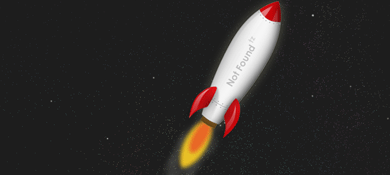 jquery实现的火箭动画效果的404错误页面,比较适合娱乐的场合使用。404就是当页面找不到时,显示的页面。2010-12-12
jquery实现的火箭动画效果的404错误页面,比较适合娱乐的场合使用。404就是当页面找不到时,显示的页面。2010-12-12




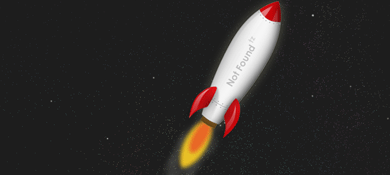
最新评论